word表格如何删除尾注
如今我们在工作和学习的过程中都会使用到WORD,如果我们在文档中使用了尾注,但是根据要求需要将尾注删除应该如何快速删除呢?今天,小编就教大家在Word中怎么一键删除文档中的尾注。
具体如下:
1. 我们在电脑中打开word文档,如图。
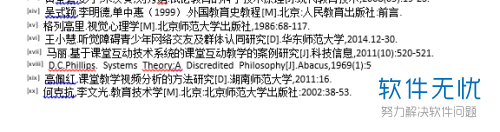
2. 之后我们双击一个尾注,跳转到对应的内容处,如图。

3. 我们直接删除尾注是无法删除干净的,会提示删除不干净的序号,如图。

4. 我们一般会直接删除文中的内容处,一个一个删除,如图。
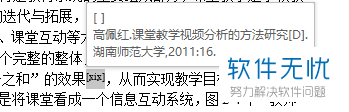
5. 现在教大家快速的方法,点击上方的【开始】,之后点击【替换】,如图。

6. 在窗口中点击【更多】,如图。

7. 然后在“查找内容”后面找到特殊格式,就会出现^e,如果我们的电脑中没有就手动输入,如图。
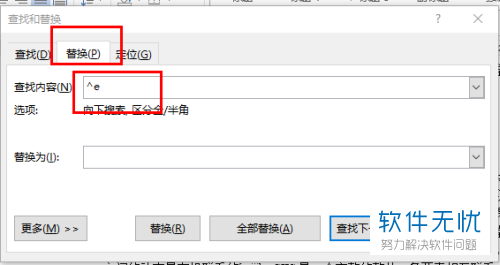
8. 之后在“替换为”处,不需要输入内容,如图。
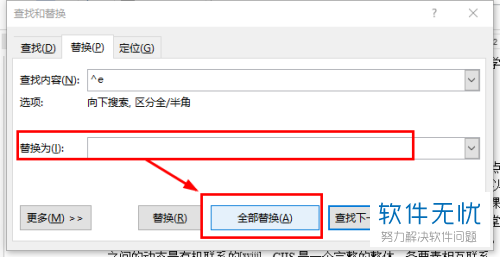
9. 然后会弹出一个窗口,提示替换好了,如果还需要操作就点击【继续】再检查一次,如图。
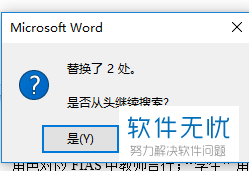
10. 我们在修改脚注的时候也可以使用类似的方法,只需将^e换成^f即可。
以上就是小编教大家在Word中怎么一键删除文档中的尾注的方法,希望可以帮到大家。
分享:
相关推荐
- 【其他】 word2016怎么编辑尾注? word添加/修改/删除尾注的教程 08-15
- 【word】 word文档如何删除尾注上的横线 04-15
- 【其他】 在电脑Word上如何删除题注标签和编号间的空格 07-08
- 【word】 如何使得word中插入的尾注显示1,2,3而不是i,ii 07-28
- 【word】 如何将Word里的脚注尾注互相转换 08-20
- 【其他】 在Word中怎么一键删除文档中的尾注? 05-19
- 【word】 在Word中添加脚注和尾注的秘技 07-17
- 【word】 word2016怎么编辑尾注 03-10
- 【其他】 word2007中如何在尾注后面添加内容 06-12
- 【word】 巧妙删除Word中难弄的尾注分隔线 11-16
本周热门
-
iphone序列号查询官方入口在哪里 2024/04/11
-
b站在线观看人数在哪里 2024/04/17
-
小鸡宝宝考考你今天的答案是什么 2024/04/24
-
番茄小说网页版入口免费阅读 2024/04/11
-
蚂蚁庄园今日答案 2024/04/24
-
微信表情是什么意思 2020/10/12
-
微信文件传输助手网页版网址 2024/04/19
-
192.168.1.1登录入口地址 2020/03/20
本月热门
-
iphone序列号查询官方入口在哪里 2024/04/11
-
小鸡宝宝考考你今天的答案是什么 2024/04/24
-
b站在线观看人数在哪里 2024/04/17
-
番茄小说网页版入口免费阅读 2024/04/11
-
蚂蚁庄园今日答案 2024/04/24
-
微信表情是什么意思 2020/10/12
-
抖音巨量百应登录入口在哪里? 2024/04/11
-
微信文件传输助手网页版网址 2024/04/19
-
快影怎么剪辑视频 2024/04/18
-
输入手机号一键查询快递入口网址大全 2024/04/11












